close

為照片加上皚皚白雪或是濛濛細雨
立刻透露出不同的氣氛
其實這兩個效果非常簡單而且系出同源
處理前

處理後

目標:為照片加上雪景效果
難度:簡易
請找背景比較深的照片或夜景會讓效果看起來更好
1.首先請先找一張照片用photoshop開啟
2.於該照片上層新增一透明圖層,用油漆桶工具填上白色,並將該圖層命名為snow
3.套用濾鏡--->雜訊--->增加雜訊:使用高斯分佈,總量調到約100%~110%
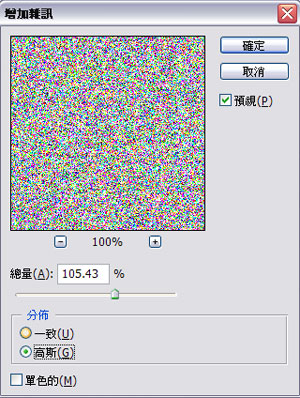
4.為了不讓雪分布太密,要加大間距放大此圖層比例。按下(Ctrl + T)會出現在變形工具列,按下鎖鍊符號使長寬等比增加,這裡輸入150%。

5.調整snow圖層的混和模式為"濾色"
6.接著我們要將雪景清晰化,到影像--->調整--->高反差:反差值約調到約230~250
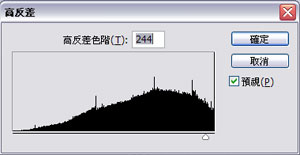
到了這個階段你會看到雪景的雛形

7.凡事太清楚總是不好看,我們來加點高斯模糊,到濾鏡--->模糊--->高斯模糊:強度約0.6~1即可
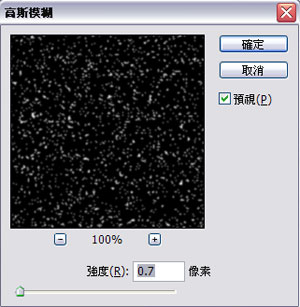
8.線在雪景有了但少了點飄落的美感,再執行濾鏡--->模糊--->動態模糊:角度近似90度,間距約5~8之間
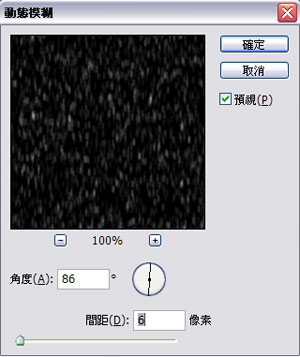
你已經完成一幅雪景特效囉

如果想做雨景效果其實只是最後一個步驟動態模糊的地方效果加強而已,把間距調到約42就變成雨景效果

全站熱搜


 留言列表
留言列表